SQL Server BI Step by Step SSIS 5 --- 通过Email发送查询结果
忙了一段,终于有时间来完成这一系列了。sql server 2008正式版已经发布了,接下来的系列都将基于sql server 2008+vs.net 2008开发。
引言
在一个B2B项目中遇到这样的一个情况,每天老板都想看到所有的新的订单信息,而这个老板很懒,不想登录系统后台,而是想通过查看邮件的方式。当然实现方式很多,这里我们介绍一个怎么使用SSIS包来实现这样的一个功能。使用SQL XML Query查询出XML结果数据,然后使用Xsl模板将xml数据转换成html,再将html内容发送邮件。
创建SSIS包
1.和vs.net 20005中一样的方式,创建一个Integration Service项目,并且包的名称修改为SendMailPackage
2.在你的本地硬盘上新建一个目录,比如F:\SSIS_Example\SendMail 用来存放查询语句和Xsl文件.
3.在刚才的目录下新建一个QueryOrder.sql文件,填充如下内容,在连接管理器中新建一个文件连接,选择新建的sql文件:
-
/* -
实际使用时将@v_CurrentDate换成当时日期 -
*/ -
-
declare @v_CurrentDate datetime
-
set @v_CurrentDate = '2003-07-17'
-
/*set @v_CurrentDate = GETDATE()*/
-
-
if exists (select 1
-
from Sales.SalesOrderHeader
-
where OrderDate = @v_CurrentDate)
-
-
begin -
-
select top 10 oh.OrderDate,
-
(select round(sum(TotalDue), 2)
-
from Sales.SalesOrderHeader
-
where OrderDate = @v_CurrentDate) as DayTotal,
-
p.ProductID, p.Name,
-
round(sum(oh.TotalDue), 2) as ProductSubtotal
-
from AdventureWorks.Sales.SalesOrderHeader oh
-
join AdventureWorks.Sales.SalesOrderDetail od
-
on od.SalesOrderID = oh.SalesOrderID
-
join AdventureWorks.Production.Product p
-
on p.ProductID = od.ProductID
-
where oh.OrderDate = @v_CurrentDate
-
group
-
by oh.OrderDate, p.ProductID, p.Name
-
order
-
by 5 desc, p.ProductID asc
-
for xml auto, elements, type, root('Order')
-
-
end -
-
else select cast('<NoRecords>No sales records available for this date.</NoRecords>' as xml)
-
-
-
-
-
注: 在这里我们使用一个固定的日期,实际中你可以使用系统方法GETDATE()或者DATEDIFF()来查询你需要的日期。
4.同样在目录下面新建一个Orders.xsl文件,由于内容较多,请直接下载附件中文件,这里也不在详细介绍xsl的具体内容。 同样也新建一个文件连接。
5.在目录下新建一个Orders.htm文件,用来存放生成的html内容,同时也新建一个文件连接。
6.新建一个Ado.net 连接你的AdventureWorks数据库。现在你的连接管理器有如下连接:
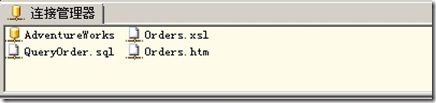
7.创建如下几个变量,作用域为当前包SendMailPackage.
| 名称 | 数据类型 | 值 |
| varSalesSummaryXML | String | |
| varSalesSummaryHTML | String | |
| varMailTo | String | 你的接收Email地址 |
8.在你的控制流中添加一个执行SQL任务,并设置sql类型为文件的方式,并选择我们的文件连接:
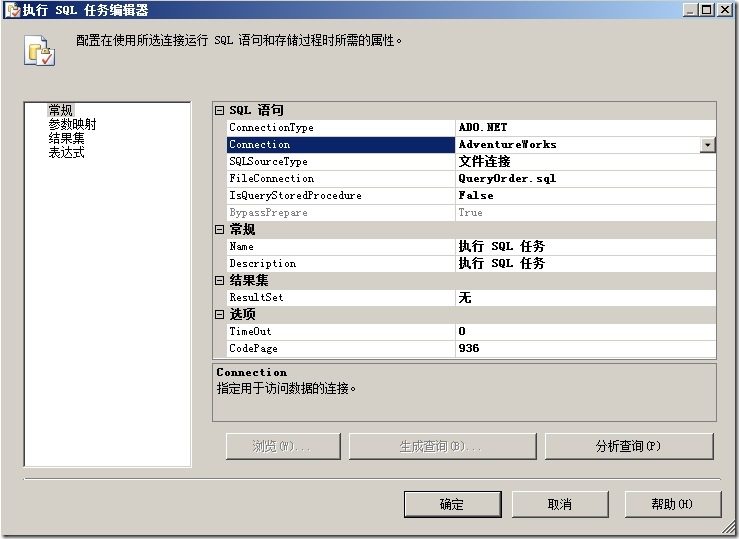
9.切换到结果集,点击添加,结果果名称为0,变量选择varSalesSummaryXML
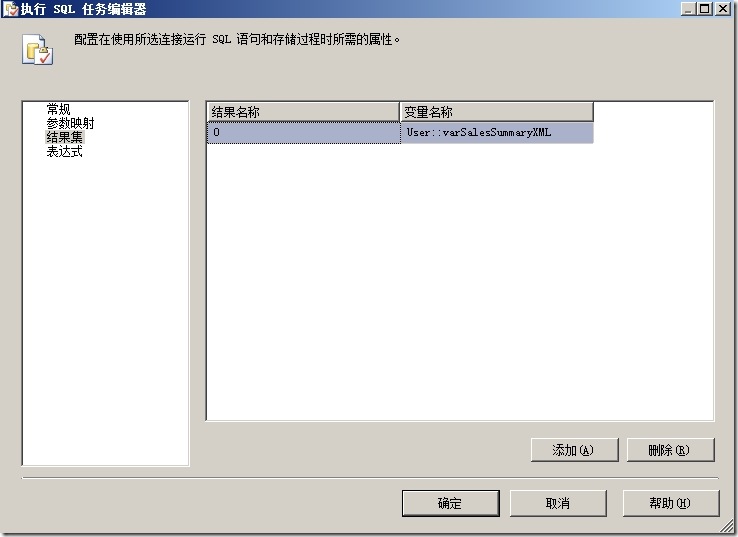
10.在控制流中添加一个XML任务,将刚才的SQL任务的绿箭头指向XML任务,设置属性如下:
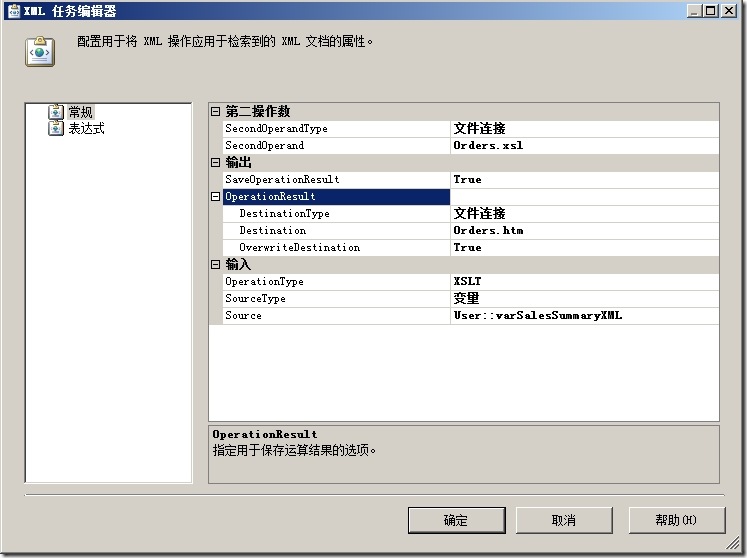
为了测试结果,上面我们将输入结果设置为保存文件的方式,先执行一下包,测试一下采用xml+xslt的方式生成的html的内容是否正确:
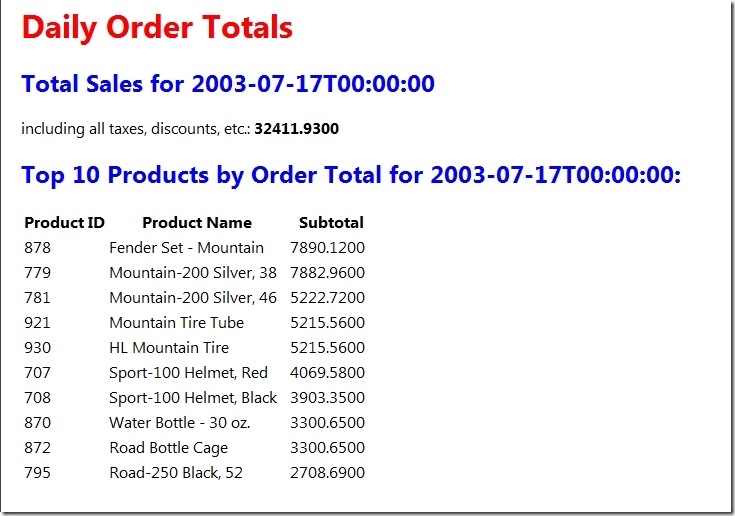
注意,现在我们再把输出结果改为变量的方式,设置DestinationType属性为变量的方式,并选择varSalesSummaryHTML
11. 在XML任务下面添加一个脚本任务来执行发送邮件,之所以不直接采用SSIS的发送邮件任务,是因为发送邮件任务目前不支持html内容.进行脚本任务的属性设置:
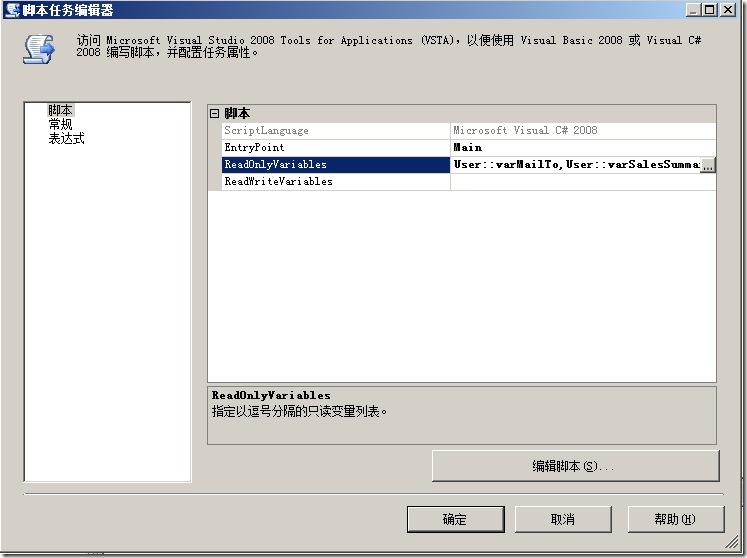
可以看到,脚本任务的设置相对于2005的版本发生比较大的变化,脚本语言终于开始支持了C#,原来的PreCompileScriptIntoBinaryCode属性不存在了,所有的脚本都要进行预编译,另外ReadOnlyVariables和ReadWriteVariables变量的设置都可以通过后面的选择对话框直接选择。这些改进方便了许多,设置完成后,我们点击编译脚本就可以起用用我们熟悉的C#来完成发送邮件的操作了.
注意我们需要引入System.Net.Mail,然后通过SmtpClient来通过指定的邮件服务器发送邮件,可以指定邮件帐号和密码,而SSIS的发送邮件任务是不支持非windows论证的。
-
public void Main() -
{ -
SmtpClient smtpClient = new SmtpClient("邮件服务器地址",25);
-
string body = Dts.Variables["varSalesSummaryHTML"].Value.ToString();
-
string address = Dts.Variables["varMailTo"].Value.ToString();
-
MailMessage mm = new MailMessage("发送地址",address, "Order Detail",body);
-
mm.IsBodyHtml = true; -
smtpClient.Credentials = new System.Net.NetworkCredential("帐号","密码");
-
smtpClient.Send(mm); -
-
Dts.TaskResult = (int)ScriptResults.Success;
-
}
12. 到现在为止已经完成了功能,直接执行包,就可以直接收到订单列表了,但是要想让这个包定期的执行,需要部署这个SSIS包,然后在数据库job中定义执行此包.右击当前的项目,设置CreateDeploymentUtility属性为True,这样能够自动生成部署文件.
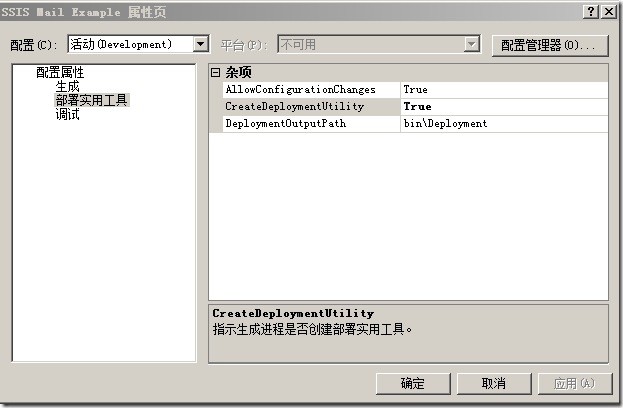
重新编译此项目,在bin目录下面Deployment文件夹,双击下面的后缀名为SSISDeploymentManifest文件,启动包安装向导,在这里我们不详细介绍,直接下一步,直到完成.
13. 打开你的SSMS,确认已经启动Sql Server代理,新建作业,步骤里面设置执行我们刚才的SSIS包,再把计划设置为你想要的时间即可,这里就不再详细介绍。
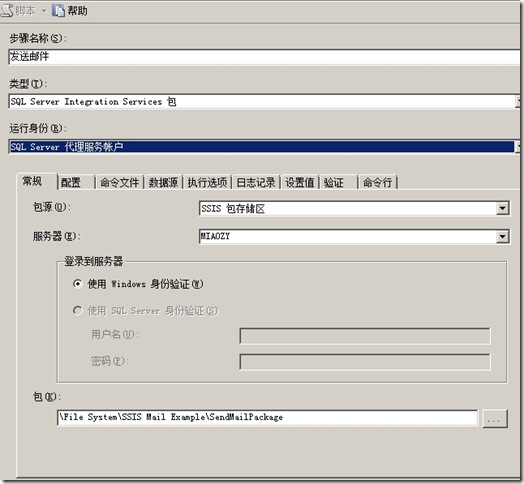
参考
http://www.sqlservercentral.com/articles/Integration+Services+(SSIS)/62678/
项目下载
https://files.cnblogs.com/lonely7345/SSISMailExample.rar
作者:孤独侠客(似水流年)
出处:http://lonely7345.cnblogs.com/
本文版权归作者和博客园共有,欢迎转载,但未经作者同意必须保留此段声明,且在文章页面明显位置给出原文连接,否则保留追究法律责任的权利。




